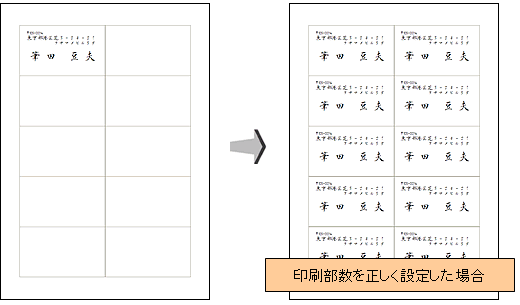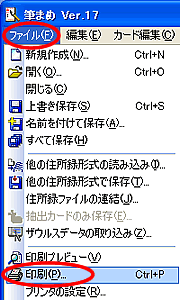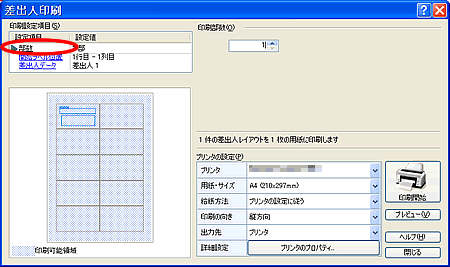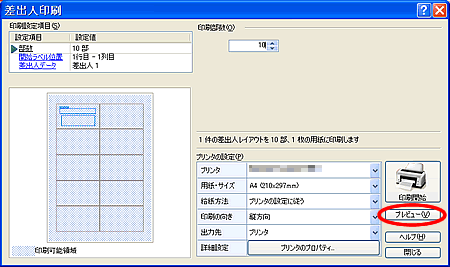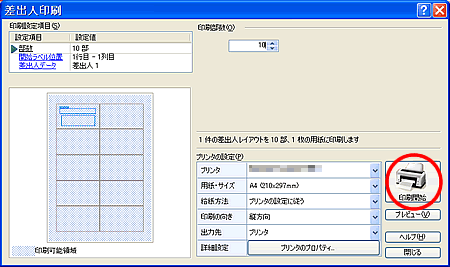|
|
|
|
 |
左上のラベル1枚分しか印刷されませんが? |
|
|
 |
文書番号 |
17584 |
|
 |
更新日 |
2006年9月8日 |
|
 |
用紙左上のラベル1枚分しか印刷されない場合は、印刷部数が正しく設定されているかご確認ください。
ここでは、差出人用のタックシール(10面)を作成している場合の操作手順をご案内しますが、相手先用の場合も同様の手順でご確認いただけます。 |
| 1 |
宛名ウィンドウにタック紙のレイアウトを表示させた状態で、[ファイル]-[印刷]をクリックします。 |
| 2 |
「差出人印刷」画面が表示されます。
画面左上にある「印刷設定項目」で「部数」をクリックします。 |
| 3 |
「印刷部数」で、必要ラベル枚数分指定されているか確認し、部数を指定します。
印刷部数が「1」だった場合は、ラベル1枚分しか印刷されませんのでご注意ください。
たとえば、10面の用紙1枚にラベル10枚分印刷する場合は、印刷部数を「10」にしてください。 |
| 4 |
画面右下の[プレビュー]ボタンをクリックします。 |
| 5 |
印刷プレビュー画面が表示されますので、内容を確認して左上の[印刷]ボタンをクリックします。 |
| 6 |
「差出人印刷」画面に戻りますので[印刷開始]ボタンをクリックします。 |
| |
以上の操作で、必要ラベル枚数分印刷することができます。 |
|
|
|
 |
参照 |
|
|
|